
时间:2020-12-05 16:02:09 来源:www.win10xitong.com 作者:win10
我们的电脑都安装的是windows系统来进行办公或者娱乐,有时候会遇到一些比如详解如何给U盘或移动硬盘分配一个永久盘符的问题。要是遇到这个问题的用户对电脑知识不是很了解的话,可能自己就不知道怎么解决了。那我们应当如何面对这个详解如何给U盘或移动硬盘分配一个永久盘符问题呢?我们不妨试试这个方法:1、使用 Win + R 快捷键打开「运行」——执行 diskmgmt.msc 打开「磁盘管理」实用程序2、右击你要操作的U盘,移动硬盘,或是磁盘驱动器——选择「更改驱动器号和路径」就能得到很完美的解决了篇幅有限,下面我们就继续来看看详解如何给U盘或移动硬盘分配一个永久盘符的具体处理法子。
小编推荐下载:win10纯净版
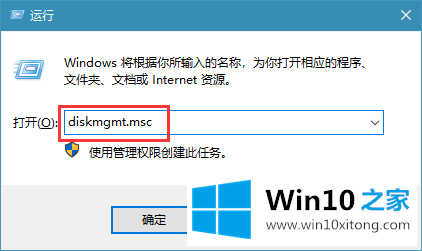
2.右键单击要操作的u盘,移动硬盘或——磁盘驱动器,然后选择“更改驱动器号和路径”
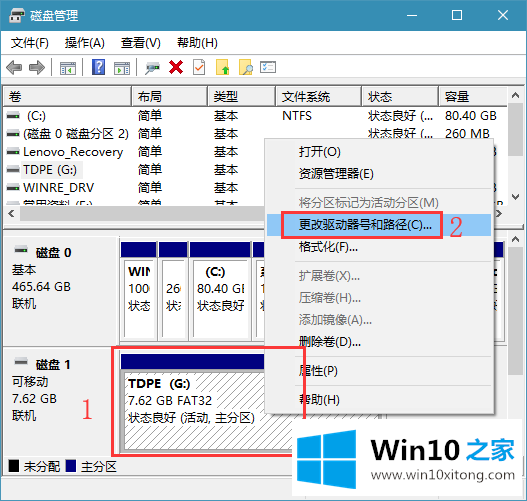
3.单击“更改”按钮——,从“分配以下驱动器号”下拉列表中选择一个驱动器号——,然后单击“确定”按钮。这样,驱动器号被分配。
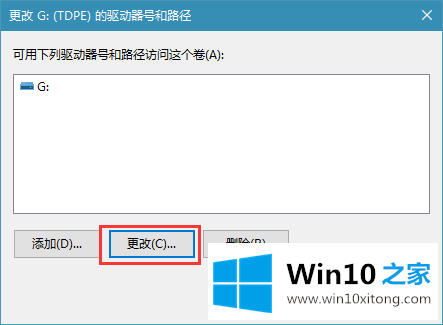
在上图中点击change,弹出下图更改驱动器号和路径!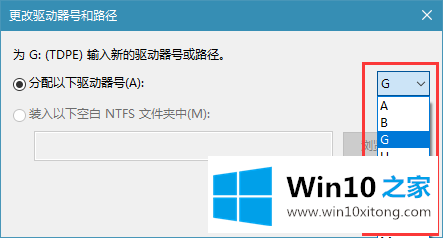
以上是Win10 House整理并详细说明如何给u盘或移动硬盘分配永久盘符的方法,希望对大家有所帮助。
有关详解如何给U盘或移动硬盘分配一个永久盘符的情况小编在以上的文章中就描述得很明白,只要一步一步操作,大家都能处理。希望对你有所帮助。如果你需要更多的资料,请继续关注本站。